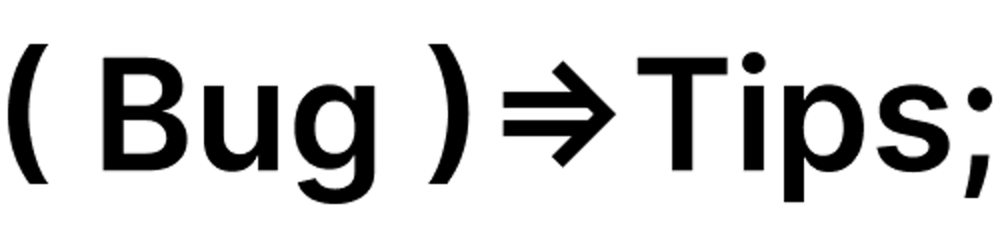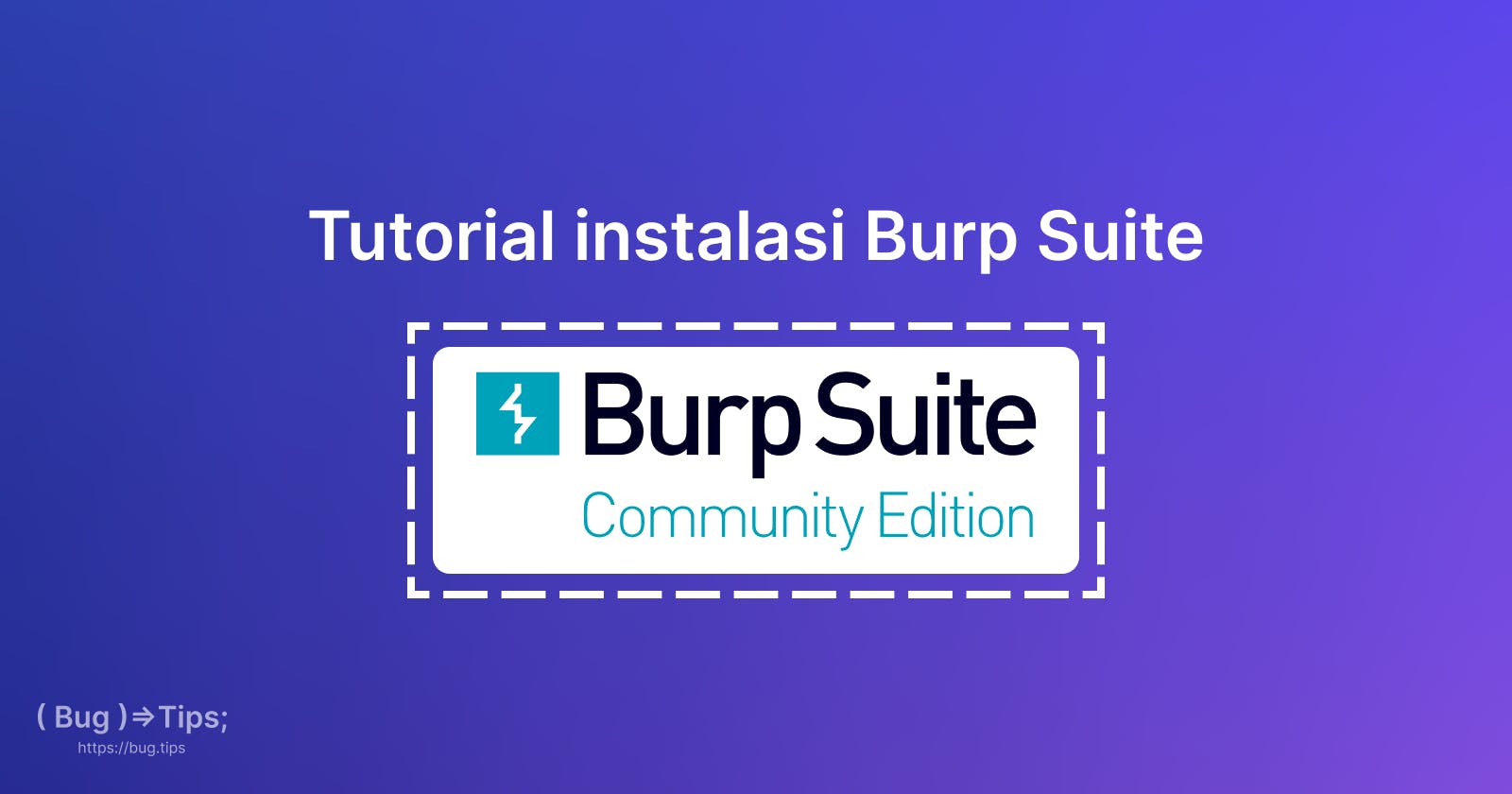Tutorial instalasi Burp Suite di linux
Pada artikel ini kita akan membahas bagaimana cara instalasi Burp Suite di sistem operasi linux.
Instalasi
Sebelum melakukan instalasi, pastikan kalian sudah mendownload file Burp Suitenya terlebih dahulu di website resmi Burp Suite atau langsung kunjungi link berikut.
Jika kalian sudah mendownload filenya, silahkan buka terminal dan kunjungi lokasi file tersebut, umumnya terletak pada directory Download.
Ubah izin file agar dapat dieksekusi dengan perintah berikut:
chmod +x burpsuite_community_linux_v2023_12_1_5.sh
Selanjutnya, jalankan file tersebut dengan perintah:
./burpsuite_community_linux_v2023_12_1_5.sh
Setelah itu, jendela instalasi akan muncul. Klik next untuk melanjutkan proses.
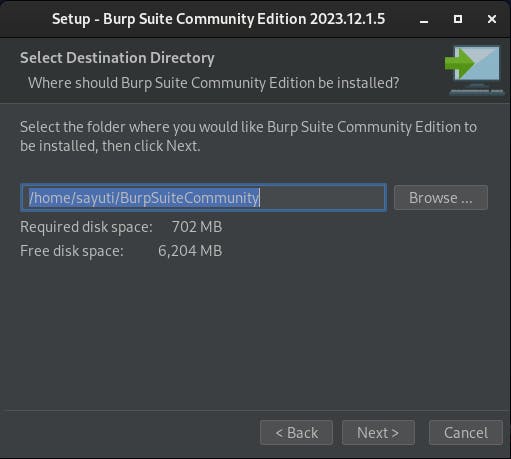
Kemudian kalian akan diminta untuk memilih lokasi dimana Burp Suitenya akan di install, kalian dapat merubah lokasinya atau biarkan secara default.
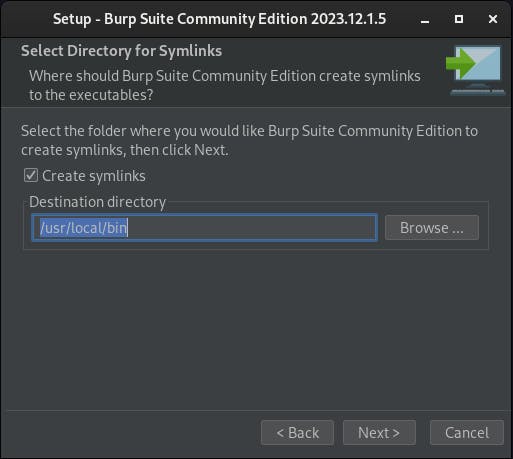
Selanjutnya, pilih lokasi symlink untuk Burp Suite, kalian bisa biarkan secara default. Klik next dan tunggu hingga proses instalasi selesai.
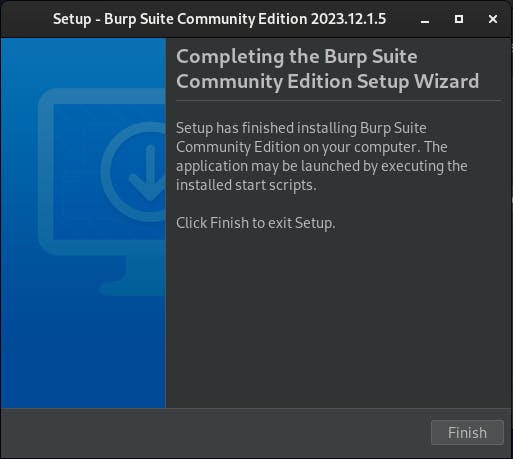
Jika proses instalasinya berjalan dengan lancar, maka akan tampak seperti di atas. klik finish untuk mengakhiri proses instalasinya.
Menjalankan Burp Suite
Silahkan buka Burp Suite yang telah kalian install, untuk versi communitynya kalian hanya dapat menggunakan temporary project. Berikut adalah tampilannya.
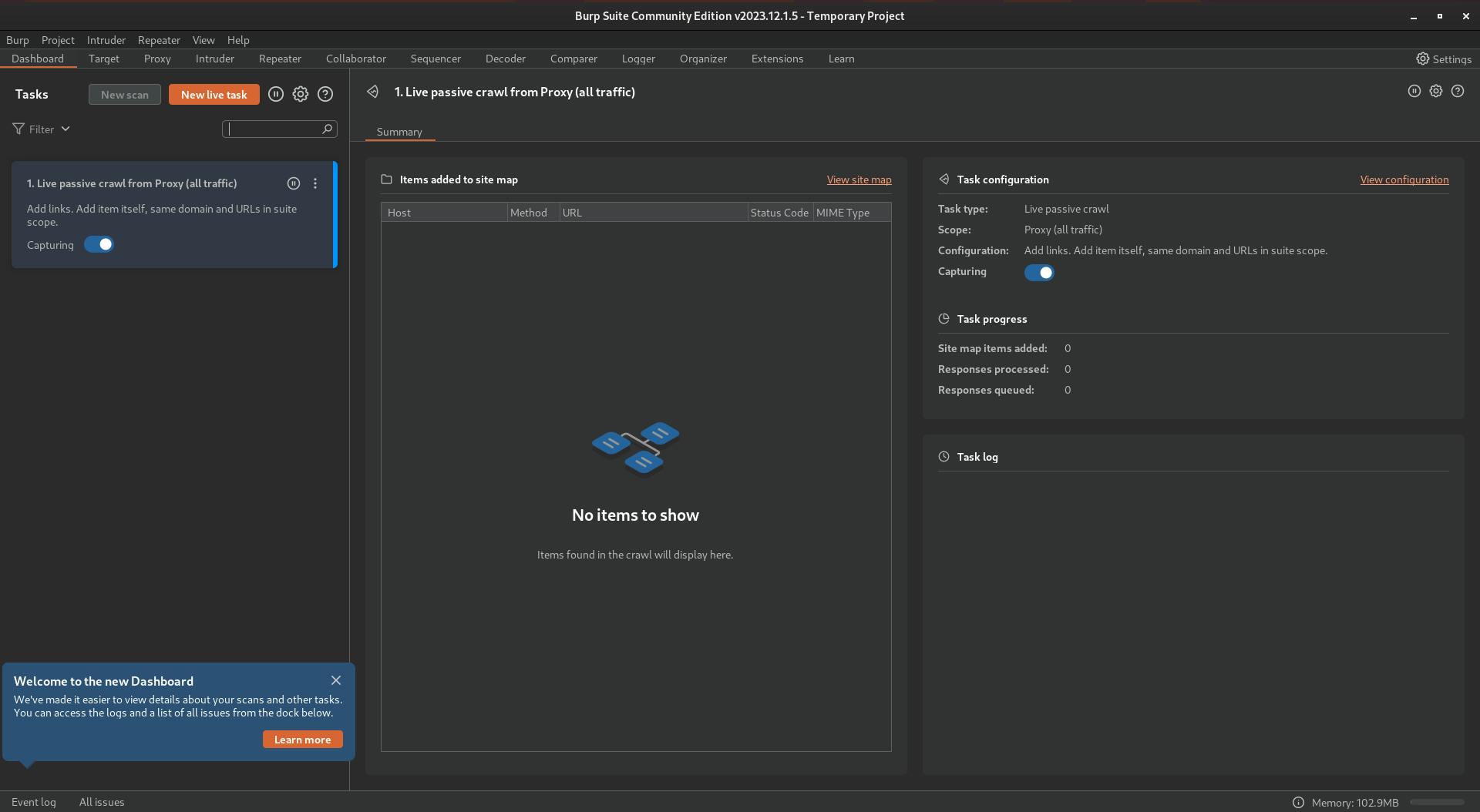
Jika kalian hanya ingin menggunakan browser bawaan dari Burp Suite, cukup buka tab Proxy, lalu klik Open Browser. Namun jika ingin menggunakan browser yang biasa kalian gunakan, maka diperlukan beberapa tahap lanjutan seperti mengatur proxy dan menginstall sertifikat Burp Suite pada browser kalian terlebih dahulu.
Berikut adalah bagaimana cara mengatur proxy dan menginstall sertifikat pada browser firefox.
Mengatur Proxy di Firefox
Pertama pergi ke pengaturan, lalu pada kolom pencarian ketikkan proxy.
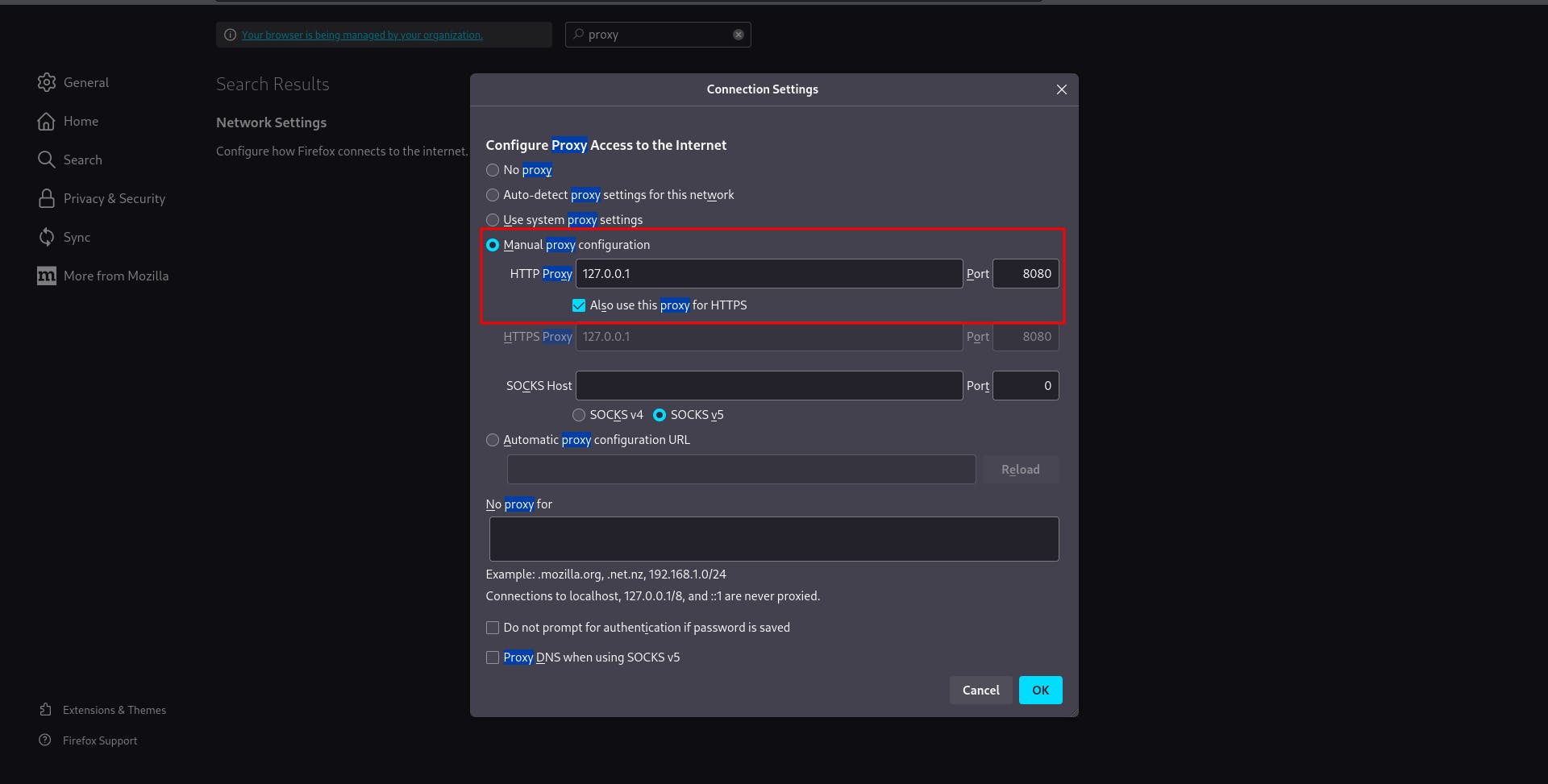
Ubah pengaturan proxynya dari Use system proxy settings menjadi Manual proxy configuration, dan isi HTTP Proxynya menjadi 127.0.0.1 dan port menjadi 8080, jangan lupa centang juga Also use this proxy for HTTPS.
Instalasi Sertifikat Burp Suite di Firefox
Pastikan proxy kalian sudah aktif, lalu kunjungi halaman berikut http://burp/
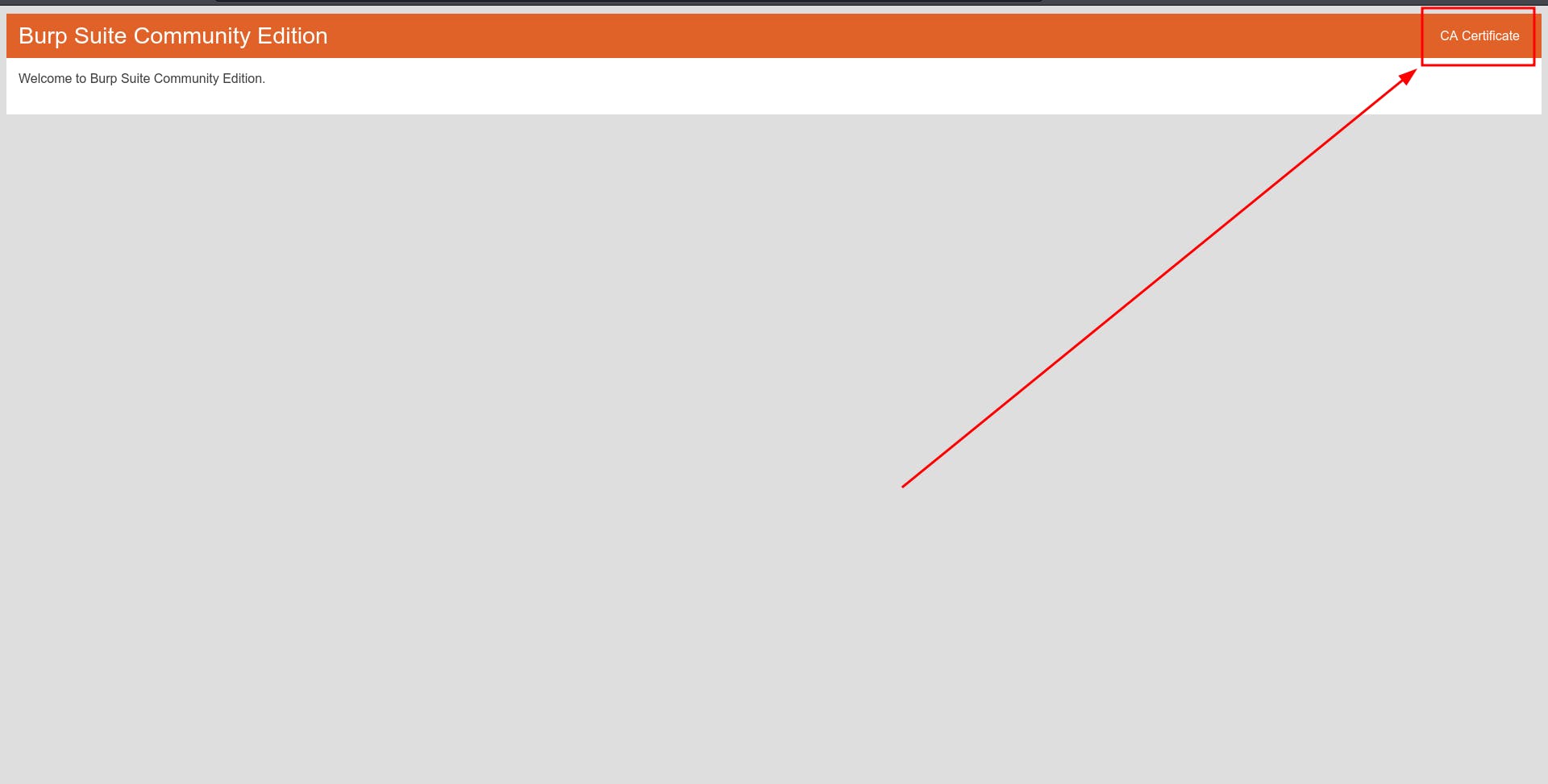
Silahkan unduh CA Certificate nya. lalu pergi ke pengaturan firefox kalian, dan ketikkan Certificate.
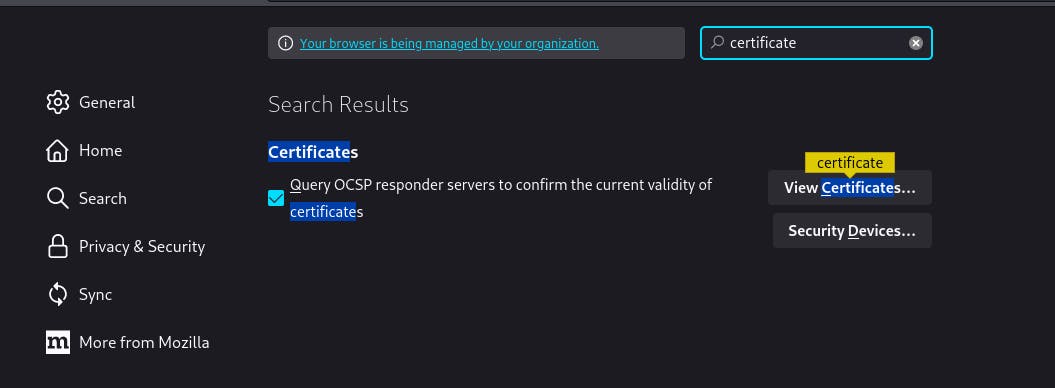
Klik View Certificates lalu buka tab Authorities, dan import sertifikat yang sebelumnya sudah kalian download.
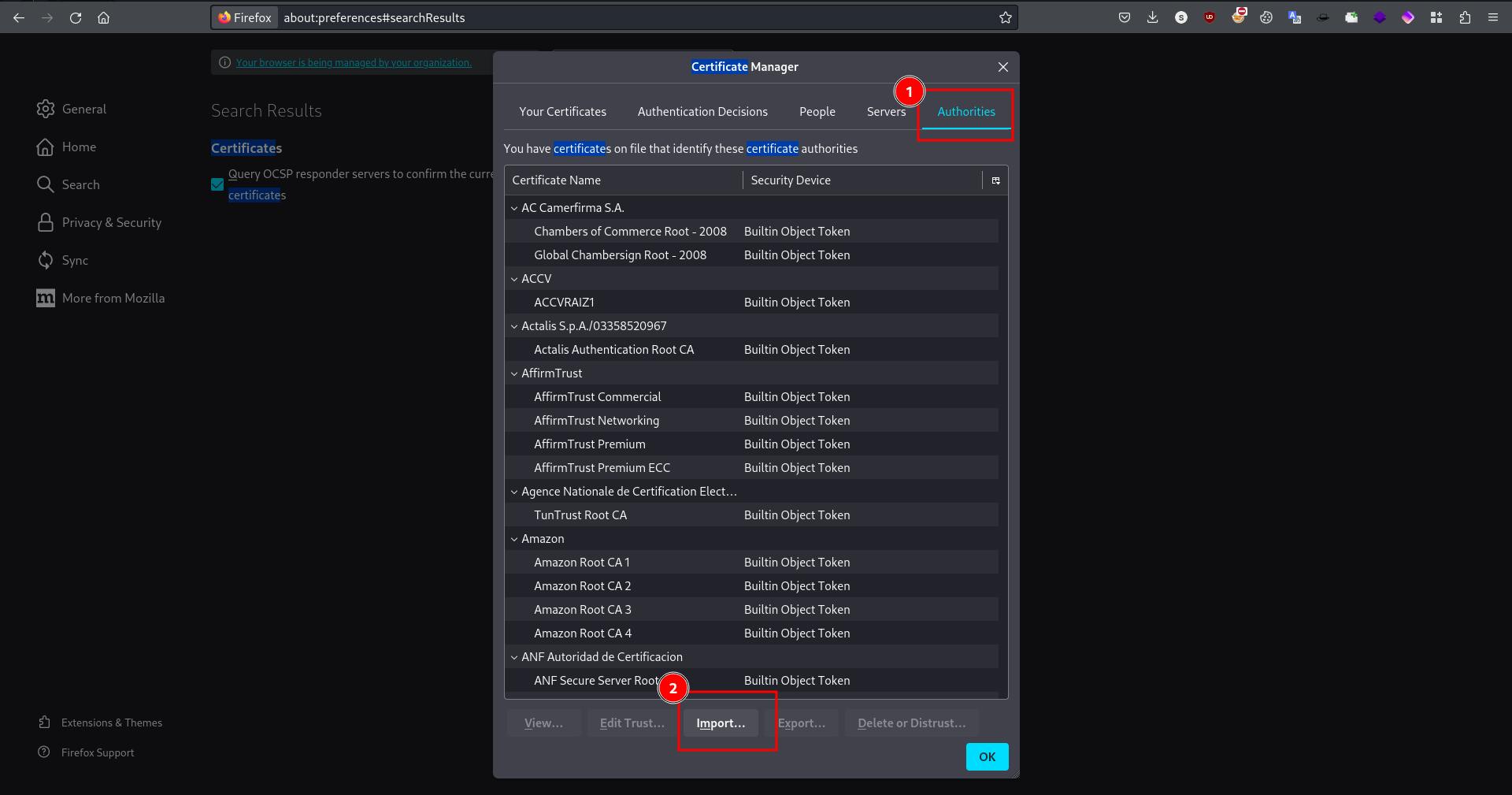
Jika sudah silahkan buka halaman https://example.com dan pastikan bahwa kalian bisa melihat history http kalian pada menu Proxy->HTTP History di Burp Suite.
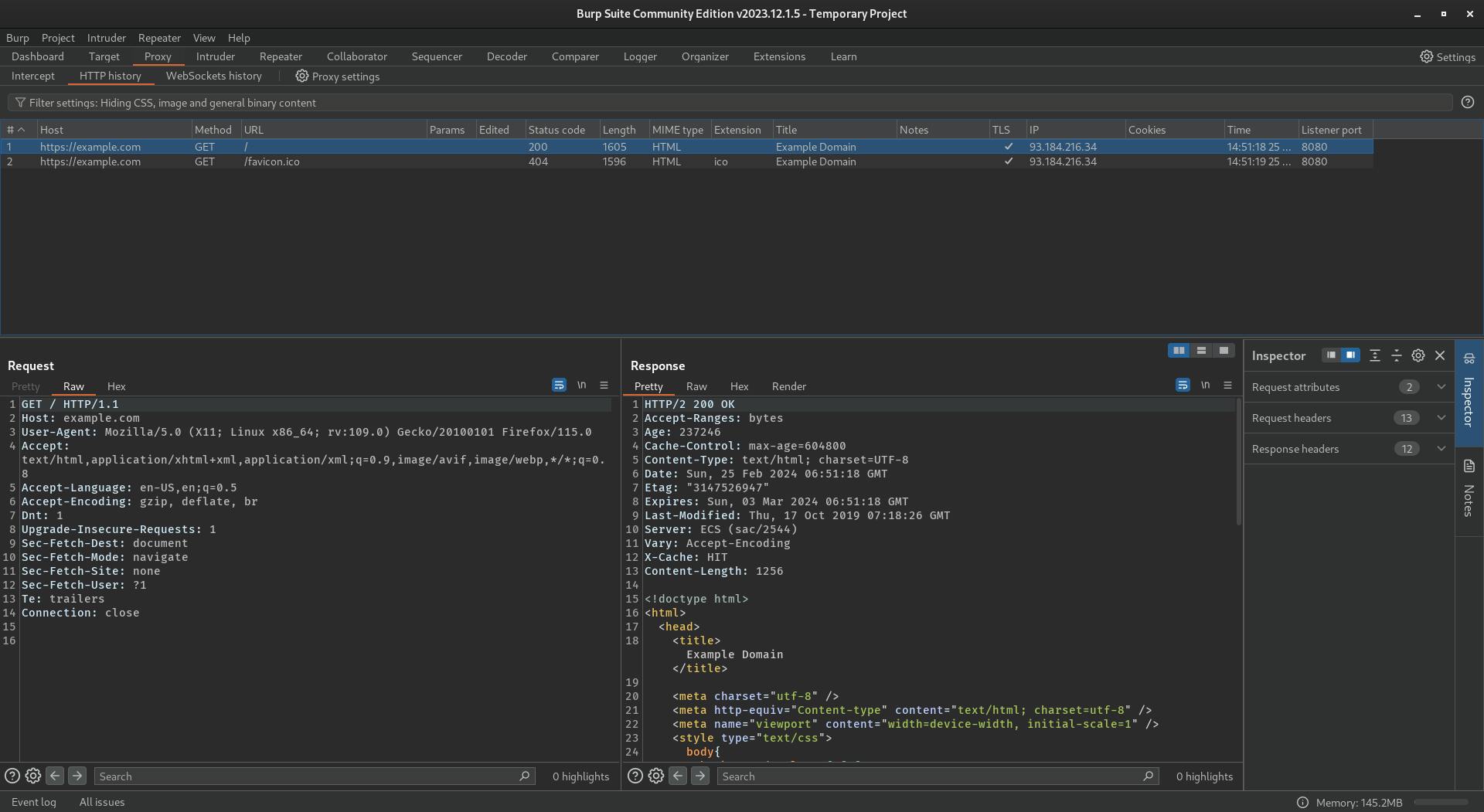
Selamat kalian sudah berhasil menginstall Burp Suite. Mungkin itu saja yang bisa saya sampaikan pada artikel kali ini, semoga bermanfaat.